Cubase11の機能全レビューの第二弾ということで、ここではCubaseの基本機能をご紹介します。メーカーのHPでは「General」というところに分類されていた基本操作や性能に関わる部分です。
Cubaseは歴史あるソフトなので、今では使っている人はいないだろうというものもあったため、こちらで少し取捨選択しました。また紹介はされてないけど、CUbaseを買うなら重要な機能だなというものもプラスしています。ぜひご覧ください。
目次
次世代オーディオエンジン
64ビット浮動小数点演算オーディオエンジンという最新のオーディオエンジンを積んでいます。なんのこっちゃわからないと思いますが、より高度な演算能力で高音質になるんだと覚えておいていただければと思います。
一時期、先行して64ビット浮動小数点演算オーディオエンジンを導入したStudio Oneの出音がCubaseに勝っていると言われていましたが、Cubaseも追随したため、現在はそういう話を聞かなくなりました。僕は正直、違いがわかりません。
シングルウインドウ

基本的な作曲からミックスまでを画面を切り替えることなく、ひとつのウインドウで行えます。Studio oneやLiveで人気のインターフェイスにCubaseが追随した形ですね。
少し移行期間のような形でウインドウを自由にレイアウトできるワークスペースというものが導入され、その後、シングルウインドウが正式に導入されました。僕はMBP(Mac Book Pro)で作業することも多いので、かなり使いやすくなりました。
ワークスペース
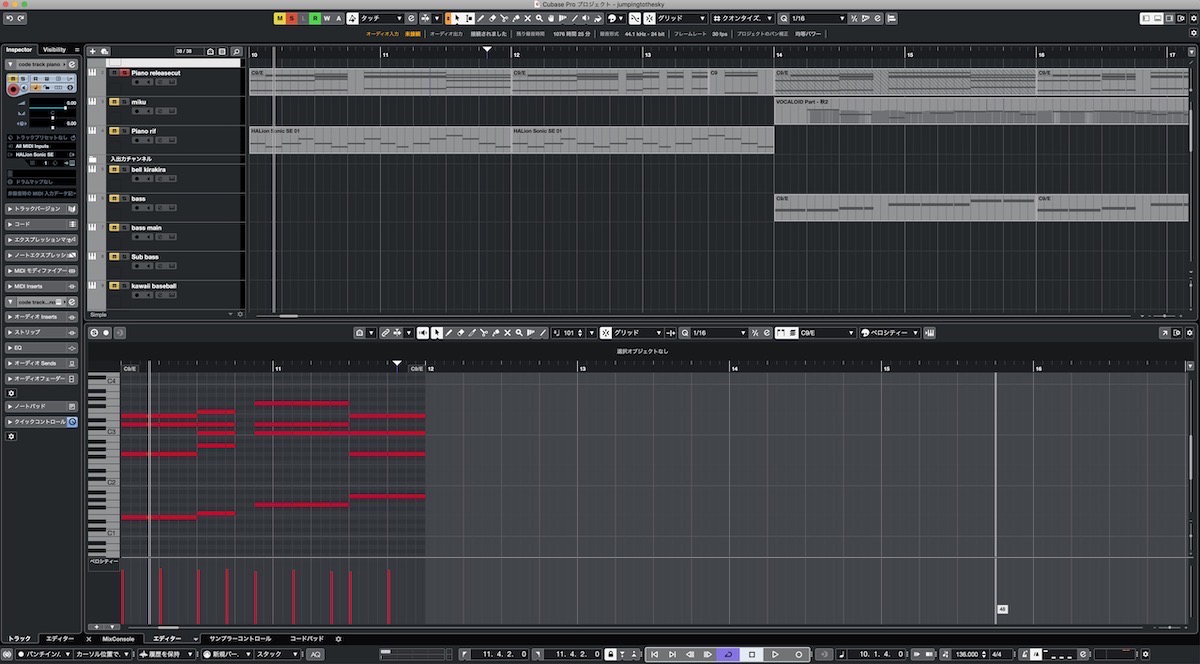
作曲用、ミックス用など、ウインドウを組み合わせて自分専用の作業スペースを作って保存することができます。一度作っておくと後は呼び出すだけですので、ある程度使い方に慣れてきたら作ってみてください。
MediaBay
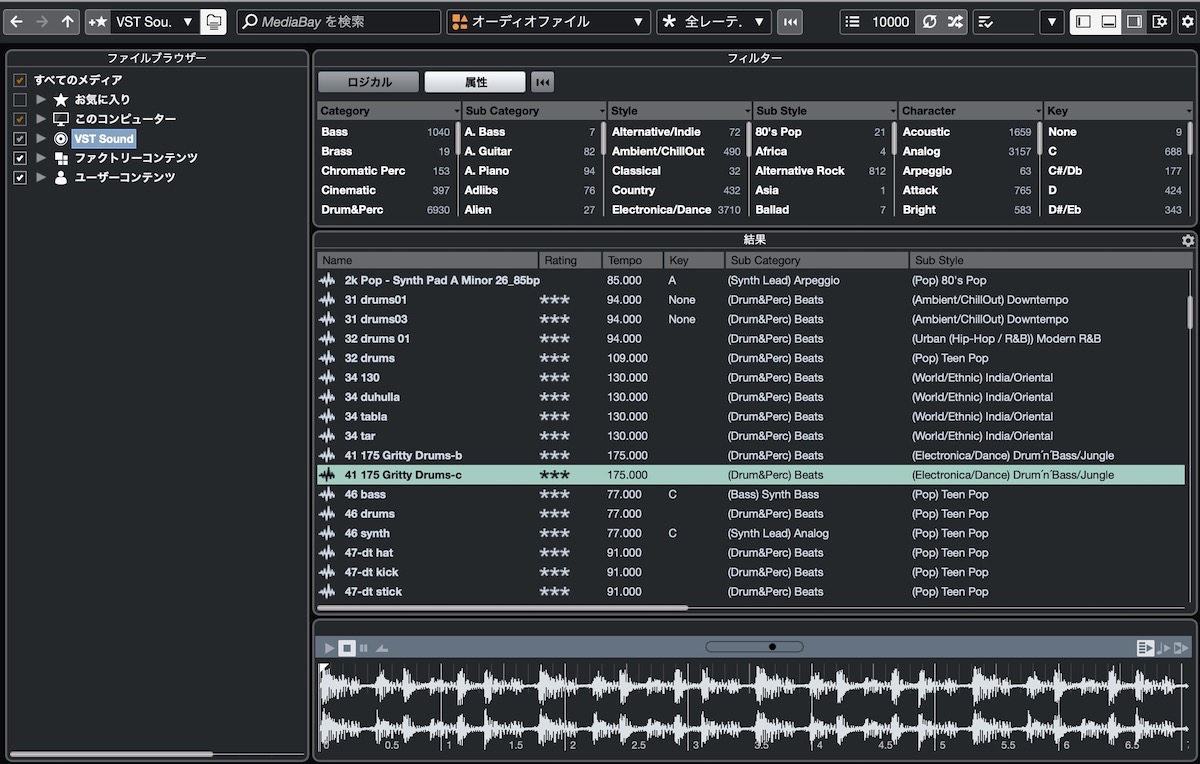
WAVEやMIDIファイルだけでなく、プラグインやFXのプリセットなどを検索して見つけられるのがMediaBayです。
サンプルを探すときも検索しやすいし、自分が作ったプリセットも素早く見つけてトラックにコピペできるので、作業効率がかなりアップします。
多彩なオーディオ書き出し
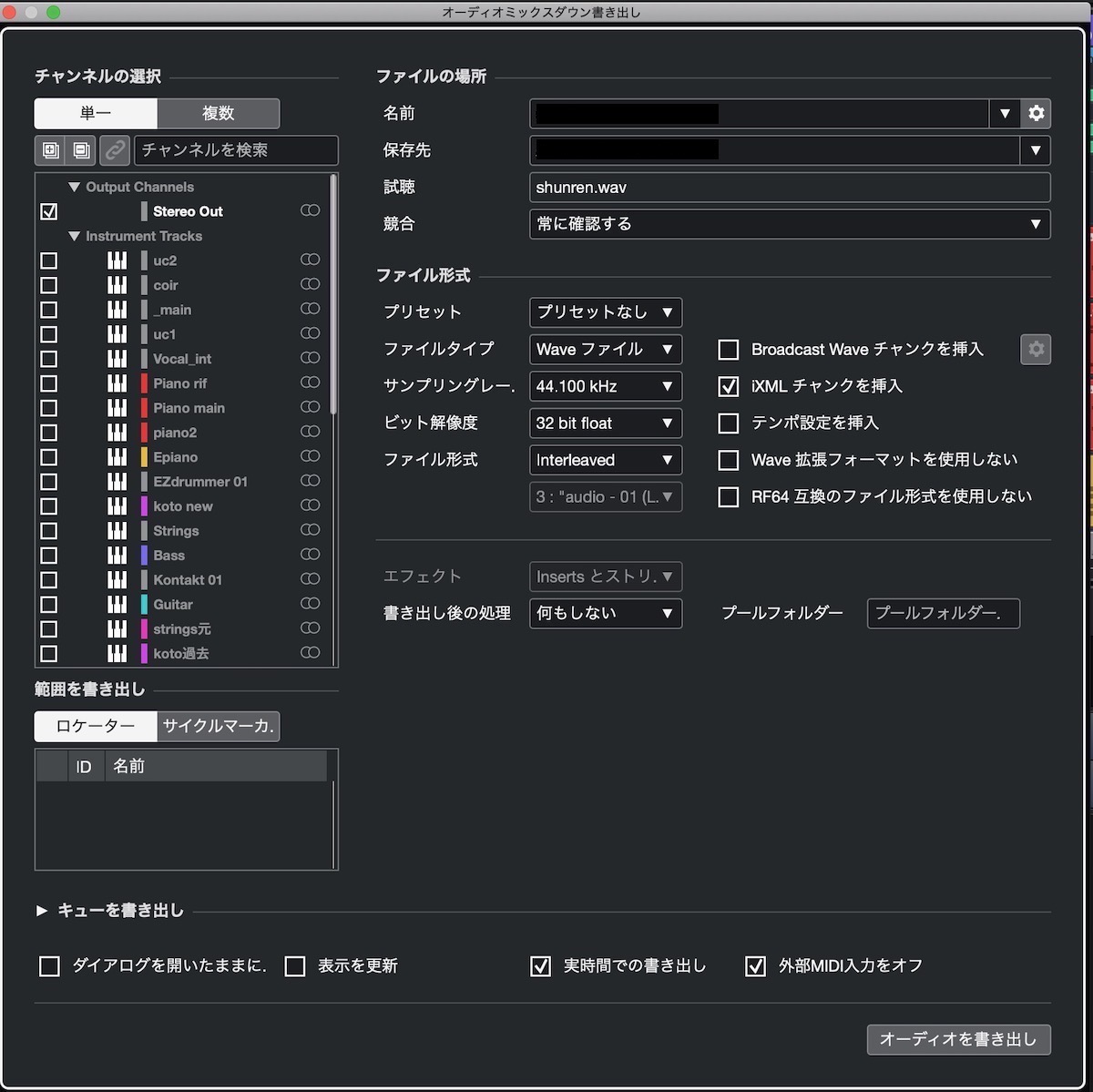
それぞれの楽器単体だけでなく、複数のパートをまとめた「ステム」、書き出したい位置の設定、書き出したいファイルの形式、書き出した後の保存場所や扱い方を細かく設定できます。例えば作曲用からミックス用のプロジェクトにWaveを書き出すといったこともできるので、必ず使いこなせるようにした方がいい機能です。
「ARA2」support
ピッチ修正ソフトをCubaseの一機能のように取り込んでデータの変更をスムーズに行える機能です。
一応ちゃんと解説しておくと、ARAとはAudio Random Accessの略で、Melodyeの開発会社「Celemony」とStudio Oneの開発会社「PreSonus」が共同開発したオープン規格です。ソフト間でのデータのやりとりが減り、自分の編集したい箇所をすぐに編集できるので、便利らしいです。
ただ僕はピッチ修正やタイミングの修正はCubaseの機能で行っていますので使っていません。
トラックのカラー設定
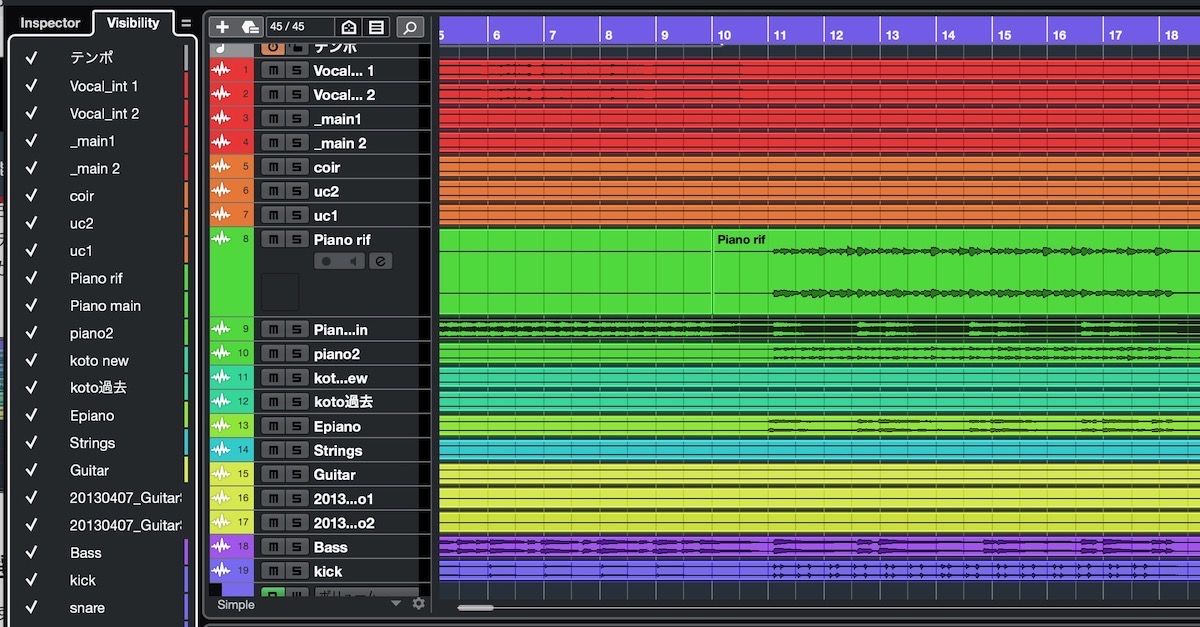
トラックのカラーを変えて視認性をアップすることができます。ミックスコンソールのカラーはそこまで変えないんですが、トラックの場合はトラック名の表示と編集したい部分が離れていてわかりにくい場合がありますので、この機能はよく使います。
MixConsole チャンネルカラー
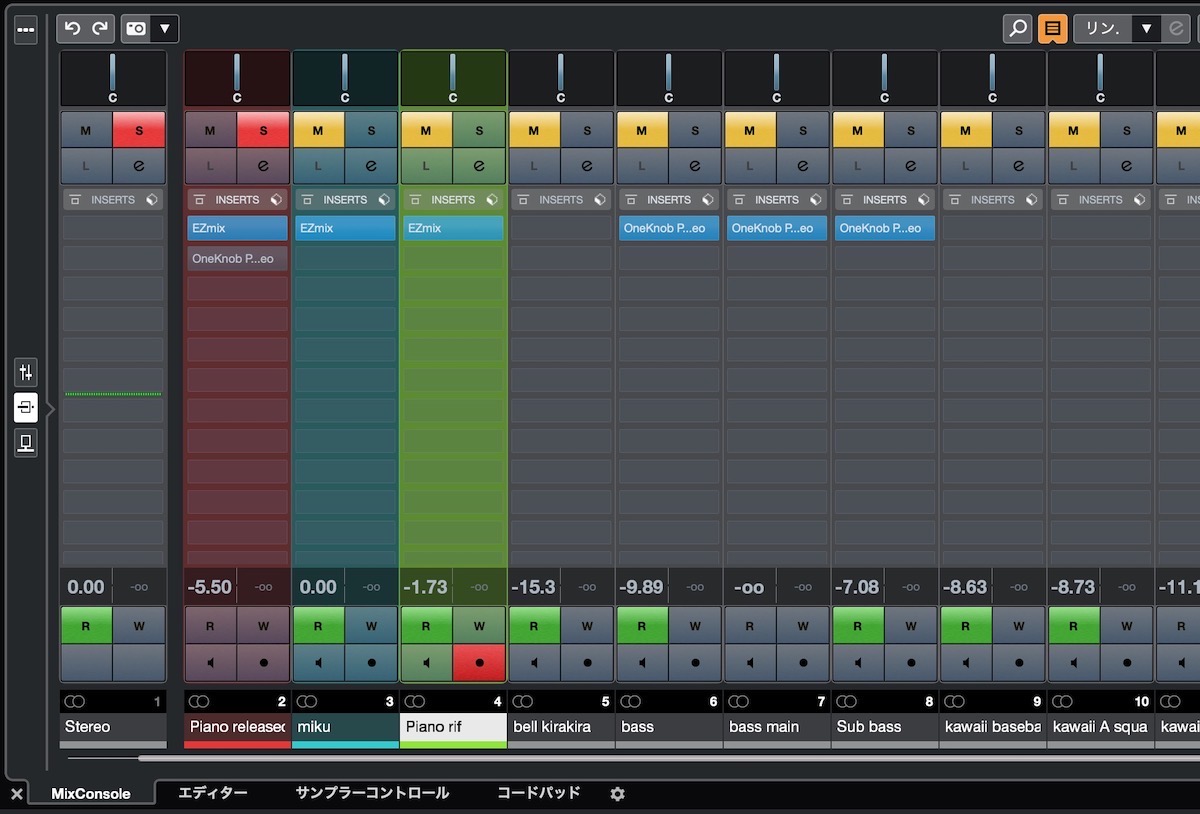
今回はじめて使ってみたんですが、フェーダーやエフェクトを一覧できる「ミックスコンソール」を、トラックごとに色分けできる機能です。トラックの色分けとはまた別の設定で、環境設定の深い部分に設定のチェックボックスがありました。
全体的に見やすいと思う人もいるし、もしかするとエフェクトやパラメーターが見にくいと思う人もいるなと思いました。
次回のミックス時に使ってみようと思います。
選択ツールの統合
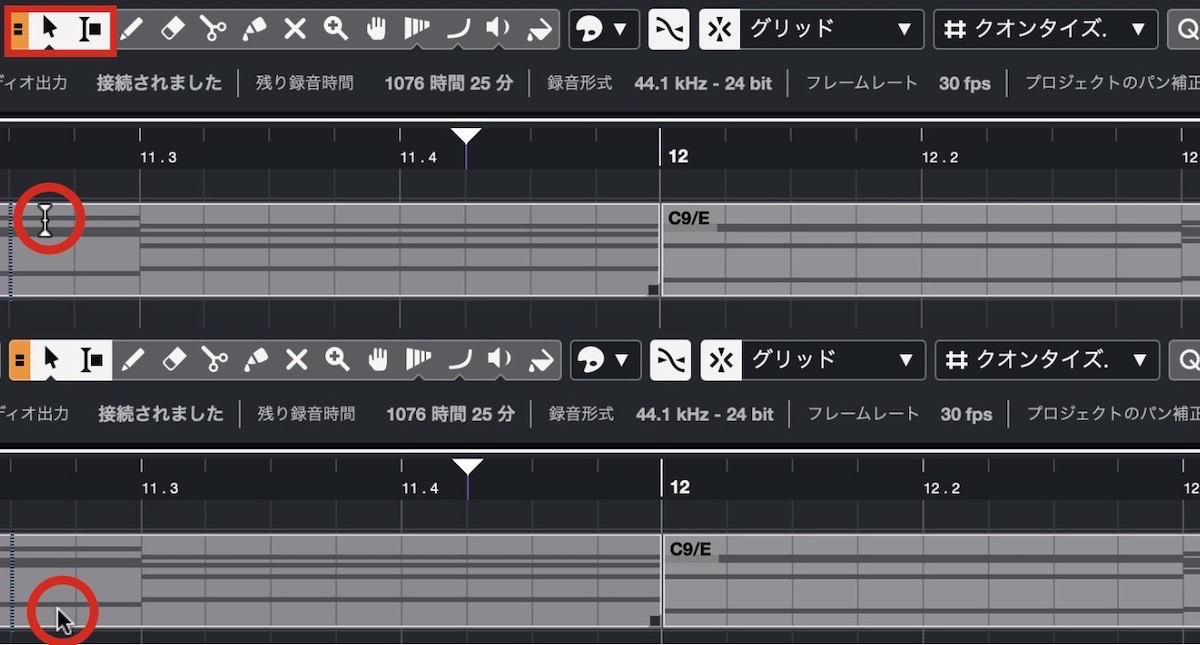
この機能もはじめて使いました。
ツールボックスの一番左をクリックしてオレンジ色に点灯させると、選択ツールと選択範囲ツールが同時に指定できます。トラックの上部分にカーソルを移動させると選択範囲ツール、トラックの下に持っていくと選択ツールに自動的に切り替わります。
頻繁に切り替える人にはありがたい機能ですね。
プロジェクトからトラックの読み込み
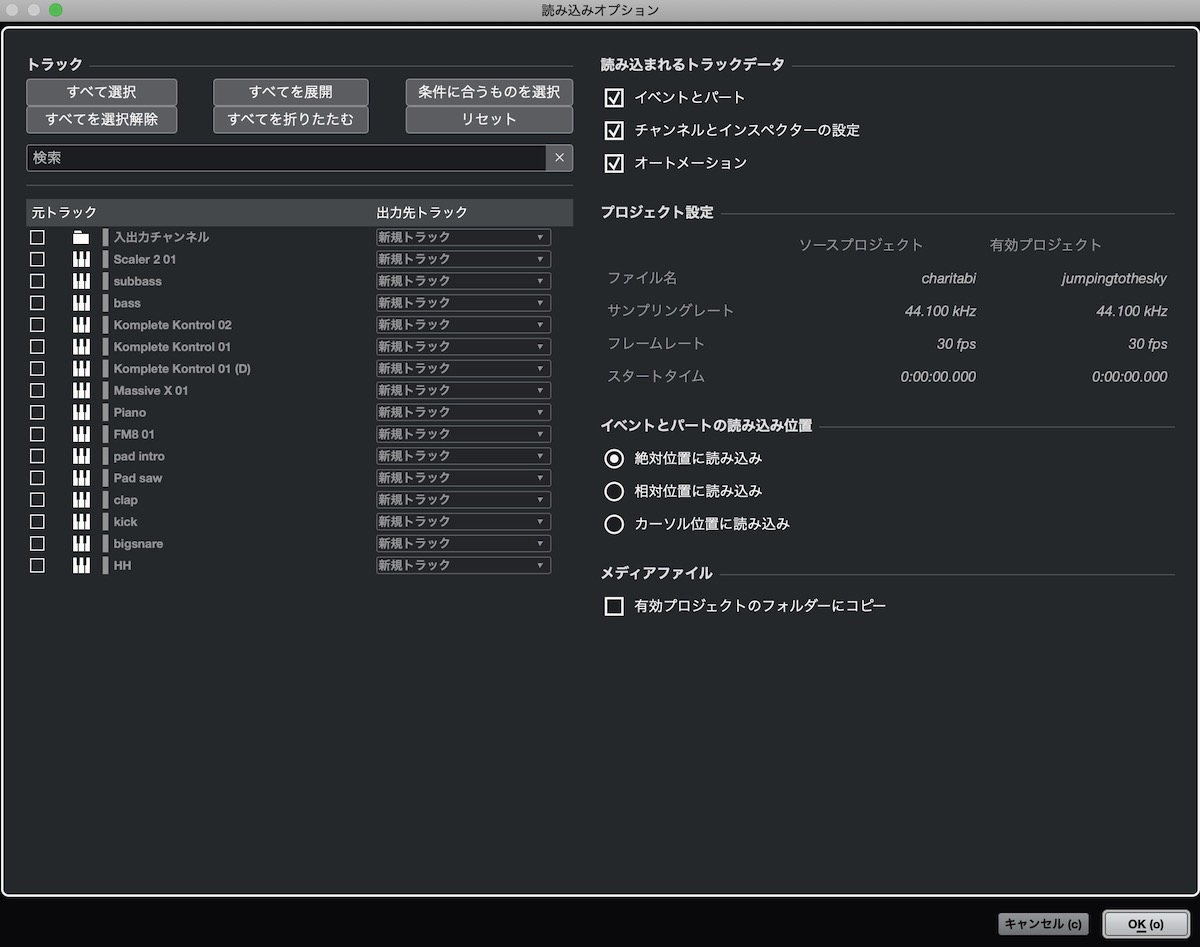
前に作ったあのシンセの音ほしいなとか、前に作ったエフェクトはよかったなというときに活躍するのが、この機能です。別のプロジェクトを開くことなく、トラックの情報だけを読み込むことができて便利です。
トラックアーカイブ
トラックの情報を書き出して別のプロジェクトに読み込ませたりできる機能です。プロジェクトからトラックの読み込みの方が便利なので、僕はあまり使いません。
トラック表示・非表示の選択

トラック数が増えてくると作業を終えたトラックが邪魔になってきます。Cubaseではトラックの表示・非表示をすぐに選択できますので、作業の効率化につながります。これはよく使う機能ですね。
ミックスコンソールの表示ゾーン選択
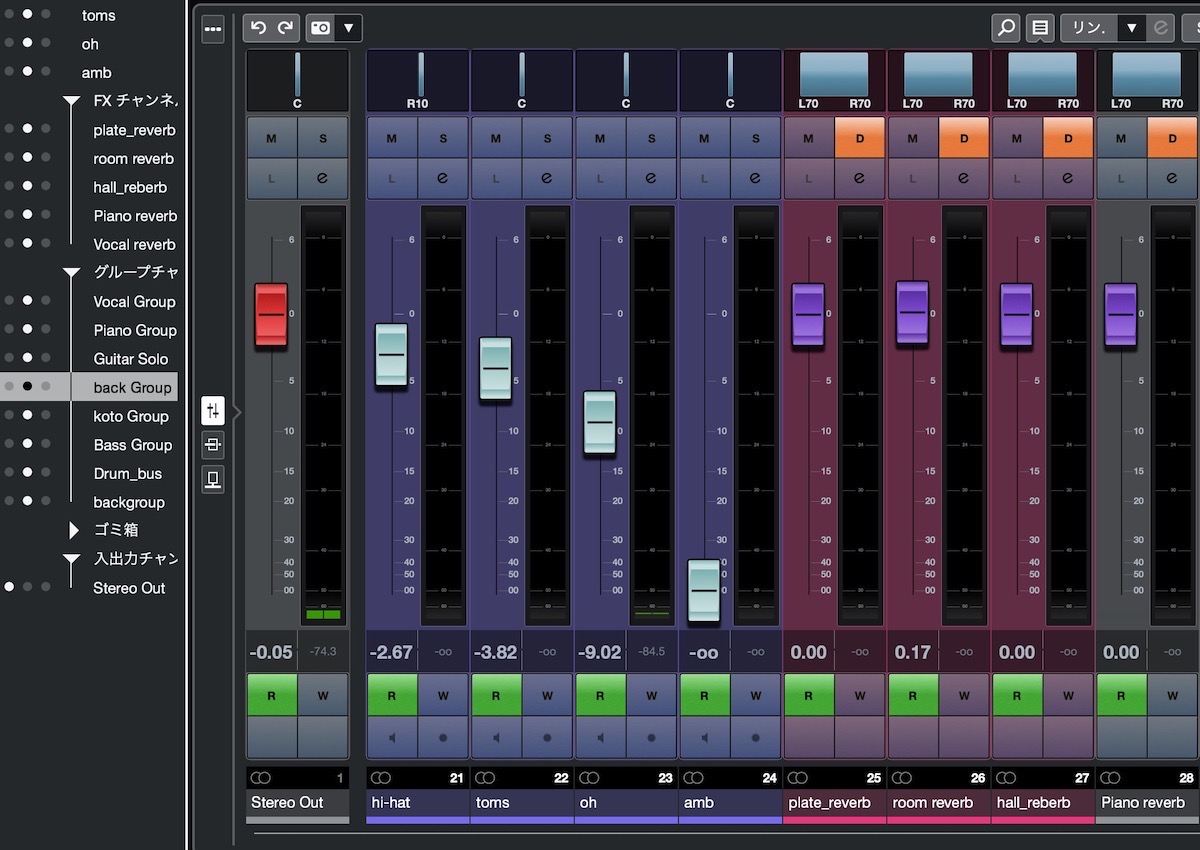
例えばStereo Outを左に固定するなど、ミックスコンソールでのトラック表示を、左、センター、右の3つにゾーンに振り分けて配置することができます。僕は常に表示しておきたいStereo OutやBusなどを左に固定して使っています。
ノートパッド
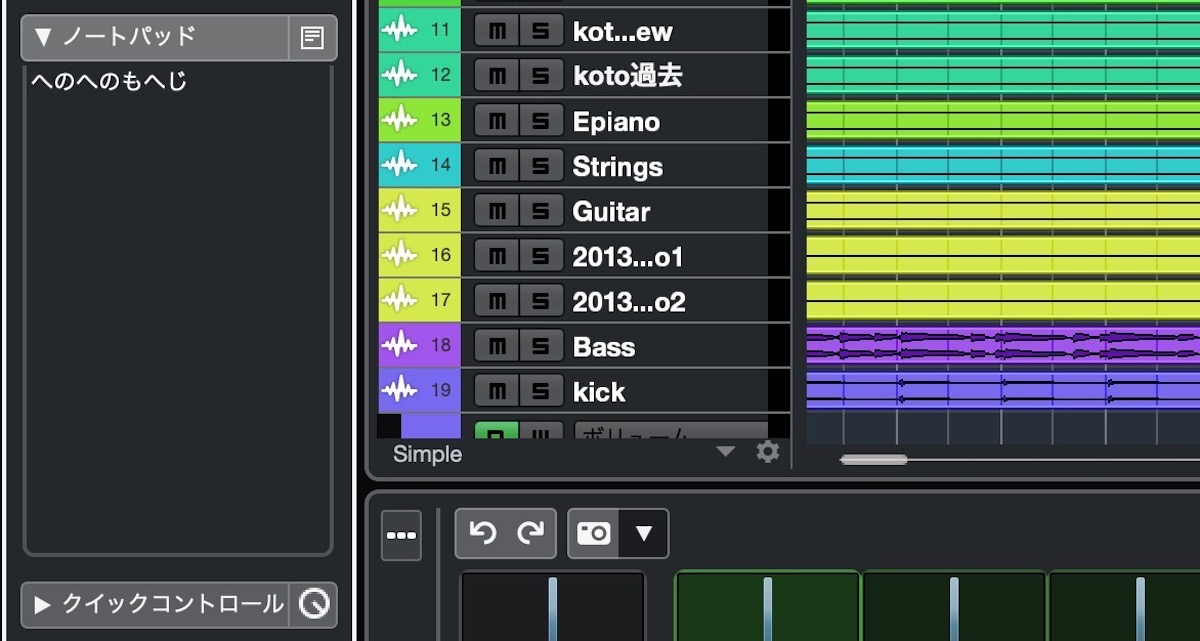
各トラックにメモを残したいときに使える機能です。ミックスコンソールを独立して立ち上げると各トラックごとに書かれたメッセージも表示できます。
これもはじめて使いました。メモしたことを忘れるタイプなので・・・
トラック無効化
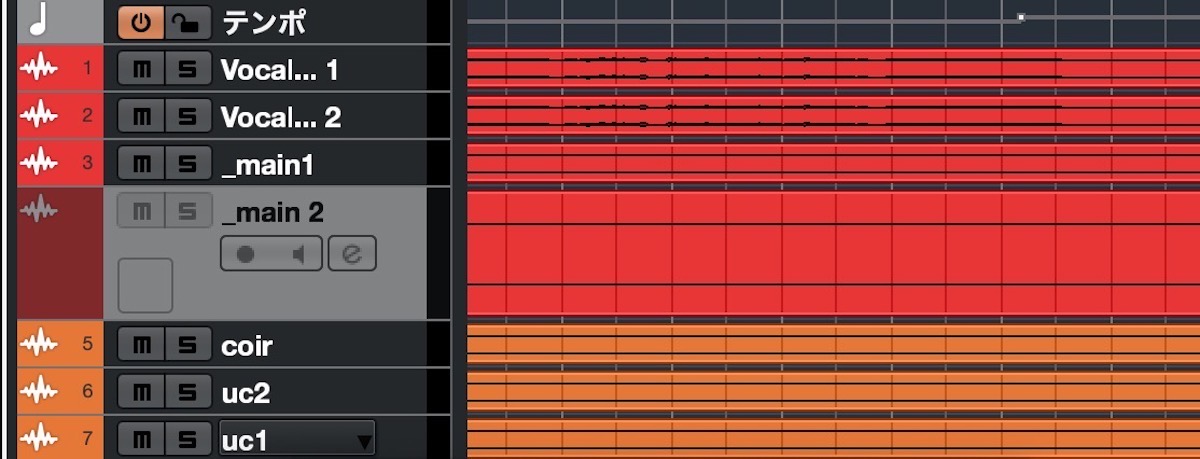
使わないトラックを簡単に無効化できます。なぜこれがメーカーページで独立した項目として扱われているんでしょう?もしかすると他のDAWにはない???
多彩なフリーズ設定
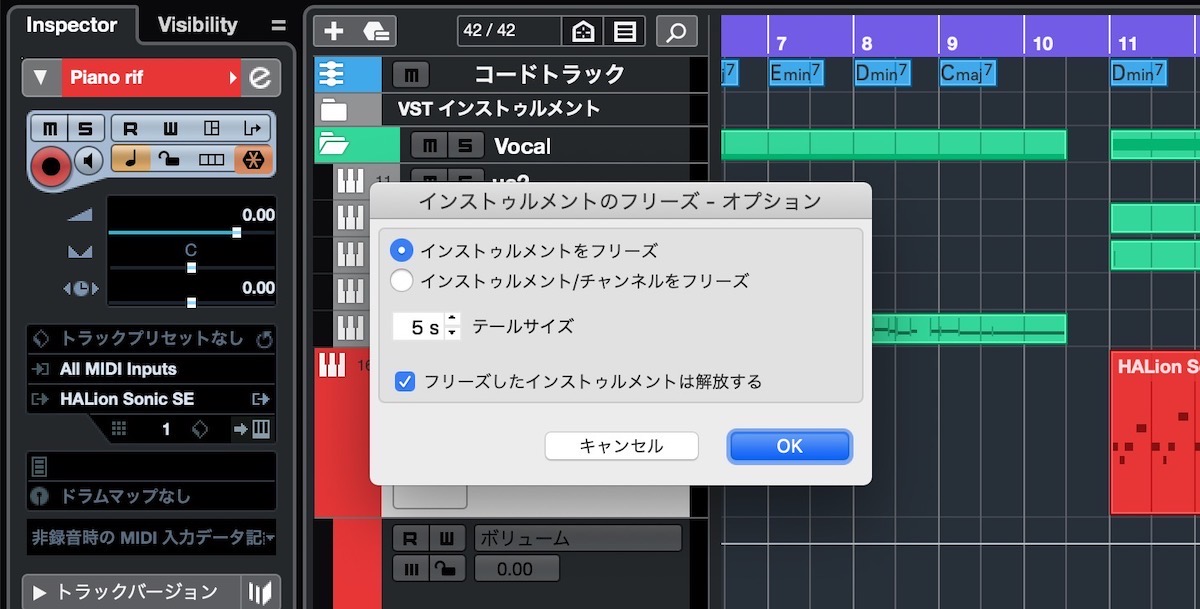
音源やプラグインを立ち上げていくとメモリーを大量に消費します。そこでトラックを一時的にオーディオデータに書き換えて、音源やプラグインを止めてメモリーを解放できるのがフリーズ機能です。
Cubaseの場合は音源だけフリーズさせたり、エフェクトも含めたトラック全体をフリーズさせたりと、いろんな方法が選べます。ノートPCなどメモリーが少ない機材で作曲するときにとても便利です。
セーフスタート
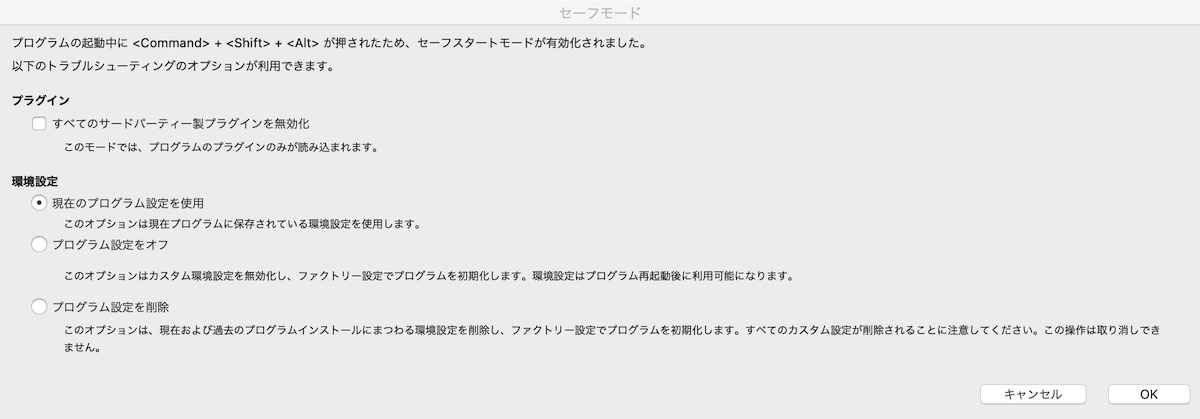
Shift+Option+Command(Macの場合、windowsはShift+Alt+Ctrl)を押したままCubaseを起動するとteinberg製のプラグインだけが読み込まれるセーフモードで起動します。
プロジェクトが開かないなどのトラブル時に活躍するそうです。僕は幸にして使ったことありません。
Softube Console 1 対応
Steinbergから長年フィジカルコントーローラーが出ていなかったんですが、Softubeから発売されているConsle 1に正式対応していました。そういえば、宣伝用の写真にConsole1が写ってるなと思ってたんですよね。リアルタイムで手を使って操作したい人は購入を検討してもいいかもしれません。
まとめ
今回、はじめて知った機能もあり、Cubaseは奥深いなと思いました。
これは使わない機能だなと思うものもありましたが、使いたい機能を自分で選んで曲作りできるのもCUbaseのいいところ。
この記事を見てはじめて使ってみた!等の感想がありましたら、Twitterの方にでもご報告ください。
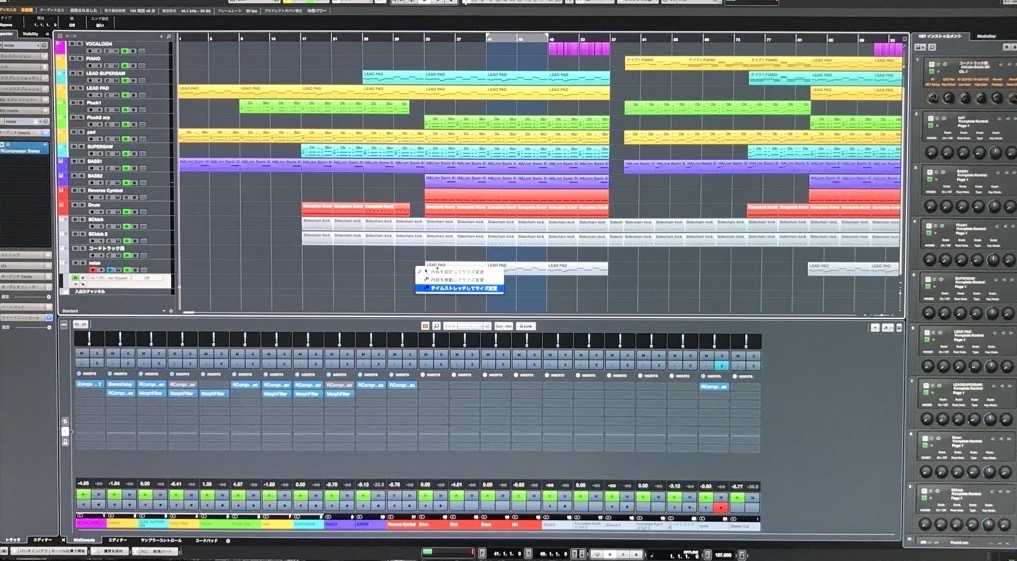
“Cubaseのセール・おすすめの買い方”